
Microsoft Surface Pro 4
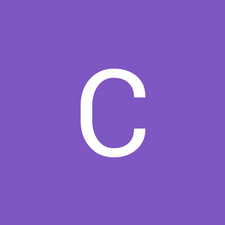
Wiederholung: 1
Gepostet: 03/08/2020
Hallo! Vor kurzem habe ich auf Facebook einen Surface Pro 4 mit Tastatur und Stift gekauft, um zu wissen, ob ein Problem vorliegt. Der Typ sagte, er würde es eines Tages benutzen und der Bildschirm fror ein. Er wollte es neu starten und es wurde nie wieder eingeschaltet. Es wird aufgeladen und die Tastatur wird mit Strom versorgt (ich kann die Tasten auf der Tastatur drücken, um die Helligkeit der Hintergrundbeleuchtung für die Tastatur zu ändern, und das funktioniert), aber ich kann sie nicht dazu bringen, etwas anzuzeigen. Ist das Display tot? Hardwareproblem? Ich bin eine ziemlich erfahrene Person für elektronische Reparaturen, aber neu im Bereich der Surface Pro 4. Ich kann es auch nicht dazu bringen, in die UEFI zu gelangen
Samsung Galaxy S7 Edge Screen Ersatz
1 Antwort
 | Rep: 253 |
Hallo Corbin,
Versuchen Sie, die Ein / Aus-Taste mindestens 30 Sekunden lang gedrückt zu halten. Dadurch wird die Oberfläche zurückgesetzt. Diese Tablets reagieren etwas anders als ein normaler PC auf den Netzschalter. Wir haben hier mehrere Pro 4-Tabletten, alle mit diesen Symptomen hin und wieder. Surface-Tablets scheinen große Probleme beim Umschalten zwischen Stromzuständen zu haben, insbesondere in Kombination mit einem Surface Dock. Es ist stabiler mit der neuesten Firmware des Pro 4 und des Docks, reagiert aber immer noch nicht ab und zu. Die offiziellen Microsoft-Anweisungen bieten Ihnen zwei Möglichkeiten:
- Halten Sie den Netzschalter gedrückt, bis sich der Bildschirm ausschaltet (ca. 10 Sekunden), und lassen Sie dann den Netzschalter los. Hinweis
- Bei einigen Surface-Modellen wird der Bildschirm möglicherweise sofort ausgeschaltet, wenn Sie den Netzschalter drücken. Halten Sie in diesem Fall die vollen 10 Sekunden lang gedrückt und lassen Sie dann los.
- Drücken Sie kurz den Netzschalter, um die Oberfläche wieder einzuschalten. Sie sollten das Oberflächenlogo sehen.
Wenn dies nicht funktioniert, verwenden Sie diesen Vorgang zum Herunterfahren mit zwei Tasten, um sicherzustellen, dass sich Ihre Oberfläche vollständig ausschaltet:
- Halten Sie den Netzschalter auf Ihrer Oberfläche gedrückt, bis sich der Bildschirm ausschaltet (ca. 30 Sekunden), und lassen Sie ihn dann los.
- Halten Sie die Lauter- und die Ein / Aus-Taste gleichzeitig gedrückt, bis sich der Bildschirm ausschaltet (ca. 15 Sekunden), und lassen Sie dann beide los.
Auf dem Bildschirm blinkt möglicherweise das Oberflächenlogo, aber halten Sie die Tasten mindestens 15 Sekunden lang gedrückt.
So wechseln Sie die Batterie in Anmerkung 5
- Warten Sie nach dem Loslassen der Tasten 10 Sekunden.
- Drücken Sie kurz den Netzschalter, um die Oberfläche wieder einzuschalten. Sie sollten das Oberflächenlogo sehen.
Probieren Sie es aus, hoffe das hilft!
Eelco
Ich habe das gleiche Problem wie Corbin.
So entfernen Sie den Akku aus dem Moto x der 2. Generation
Die Oberfläche scheint zu booten - die Tastatur leuchtet auf, aber der Bildschirm bleibt schwarz.
Ich habe CPR gemacht, ich habe den Knopf gehalten, um Dinge zu halten.
Was könnte das Problem noch sein?
Ich suche nach dünnen Plastikwerkzeugen, um es eines Tages bald zu öffnen.
Soll ich zu USB booten?
Ich habe gerade versucht, einen externen Monitor an das Oberflächendock anzuschließen, und bei eingeschaltetem Gerät wird kein Signal empfangen.
Corbin Titus










